Wix Stores: Bilder, GIFs und Videos zu einem Produkt hinzufügen
5 min
In diesem Artikel
- Wirkungsvolle Produktbilder erstellen
- Medien zu Produkten hinzufügen
- Bilder bearbeiten und zuschneiden
- Alt-Text zu Bildern hinzufügen
- Verschiedene Bilder für Produktoptionen anzeigen
- Produktvideos hinzufügen
- Häufig gestellte Fragen (FAQ)
Füge deinen Produkten Bilder, GIFs oder Videos hinzu, damit Kunden deine Shop-Produkte erleben können. Hochwertige Bilder erregen die Aufmerksamkeit deiner Kunden, stärken das Vertrauen und motivieren zum Kauf.
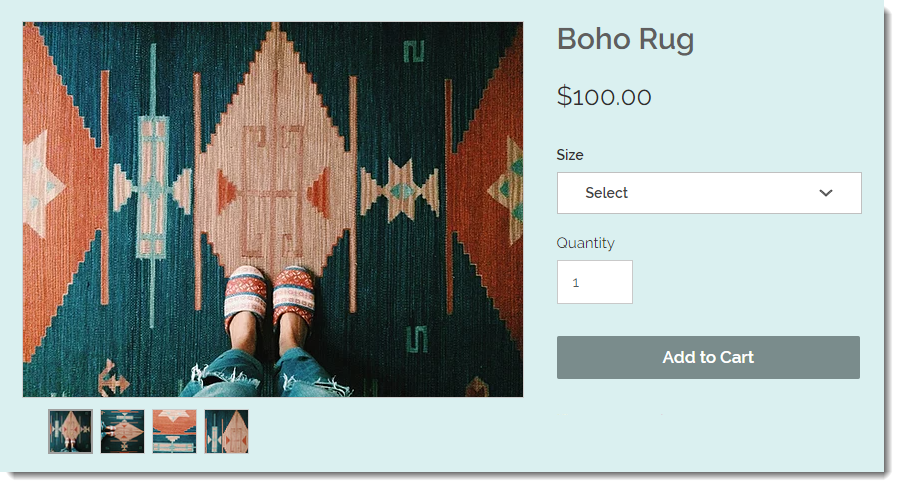
Wirkungsvolle Produktbilder erstellen
Großartige Produktbilder können den Unterschied zwischen einem Verkauf und einer verpassten Chance ausmachen. Da Kunden dein Produkt nicht persönlich anfassen oder ausprobieren können, sind deine Bilder, GIFs und Videos der Schlüssel, um ihnen genau das zu zeigen, was du zu bieten hast.
- Qualität zählt: Selbst deine besten Produkte sehen möglicherweise nicht verlockend aus, wenn die Bildqualität schlecht ist. Verwende hochauflösende Bilder, die richtige Ausleuchtung und ein Stativ, um scharfe Ergebnisse zu erzielen.
- Vielfalt: Kunden lieben es, Produkte aus verschiedenen Winkeln zu sehen. Füge Detailansichten hinzu, um Details wie Nähte, Strukturen oder handwerkliche Feinheiten zu präsentieren.
- Bilder im Kontext: Zeige dein Produkt in Aktion oder bei Verwendung. Anstatt zum Beispiel nur eine Detailansicht von Ohrringen zu zeigen, füge ein Bild von jemandem hinzu, der sie trägt.

Viele weitere hilfreiche Tipps zum Erstellen hervorragender Produktbilder findest du in diesem Leitfaden.
Medien zu Produkten hinzufügen
Achte beim Erstellen deiner Bilder auf die Bildverhältnisse (Bildbreite vs. Höhe). Befolge diese Empfehlungen für eine optimale Anzeige:
Empfohlene Bildgrößen und Auflösungen:
- Mindestauflösung: 3.000 x 3.000 Pixel
- Bildraten: 16:9, 3:2, 4:3, 1:1, 3:4, 2:3, 9:16
- Empfohlenes Seitenverhältnis für Mobilgeräte: 1:1 (ein quadratisches Bild).
- Empfohlenes Seitenverhältnis für Desktop: Das Layout der klassischen Produktseite unterstützt alle Bildverhältnisse. Andere Layouts sehen mit breiteren Bildern am besten aus.
Um Bilder oder GIFs zu einem Produkt hinzuzufügen:
- Öffne den Bereich Produktein deiner Website-Verwaltung.
- Klicke auf ein Produkt, um es auszuwählen.
- Klicke auf Bilderhinzufügen.
- Wähle Bilder, GIFs oder Videos in deiner Medienverwaltung aus oder klicke auf Medien hochladen, um Bilder oder GIFs von deinem Computer hinzuzufügen.
- Klicke auf Medien hinzufügen.
Bilder bearbeiten und zuschneiden
Nachdem du ein Bild hochgeladen hast, kannst du Wix Photo Studio verwenden, um direkt im Tab Produkte Änderungen vorzunehmen. Du kannst:
- Bilder zuschneiden
- Helligkeit, Kontrast oder Sättigung anpassen
- Transparente Bilder erstellen
- Die Hintergrundfarbe ändern
- Text hinzufügen
- und mehr...
Um auf das Fotostudio von Wix zuzugreifen:
- Öffne den Bereich Produktein deiner Website-Verwaltung.
- Klicke auf ein Produkt, um es auszuwählen.
- Fahren Sie mit der Maus über das Bild, das du bearbeiten möchtest.
- Klicke auf das Symbol für Bearbeiten
 .
.
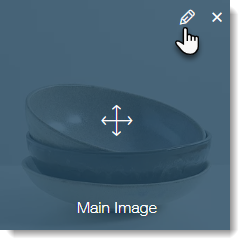
Erfahre mehr über die erweiterten Tools, die im Wix Photo Studio verfügbar sind.
Alt-Text zu Bildern hinzufügen
Verbessere deine SEO und Barrierefreiheit, indem du Alt-Text zu Produktbildern hinzufügst. Alt-Text beschreibt dein Bild für Suchmaschinen und Besucher mit Sehbehinderungen. Der Alt-Text für eine Lederhandtasche könnte zum Beispiel lauten: „Braue Lederhandtasche mit goldenen Details und einstellbarem Tragegurt“.
Um Alt-Text hinzuzufügen:
- Öffne den Bereich Produktein deiner Website-Verwaltung.
- Klicke auf ein Produkt, um es auszuwählen.
- Klicke im Abschnitt Bilder & Videos auf das Symbol für Weitere Aktionen
 .
. - Klicke auf Alt-Text für Bilder bearbeiten.
- Gib den Alt-Text ein.
- (Optional) Klicke auf das Symbol für Auf alle Bilder anwenden
 , um denselben Text auf alle Bilder anzuwenden.
, um denselben Text auf alle Bilder anzuwenden. - Klicke auf OK.
Verschiedene Bilder für Produktoptionen anzeigen
Hilf deinen Kunden, jede deiner Produktoptionen zu visualisieren, indem du für jede Produktoption ein eigenes Bild anzeigst.
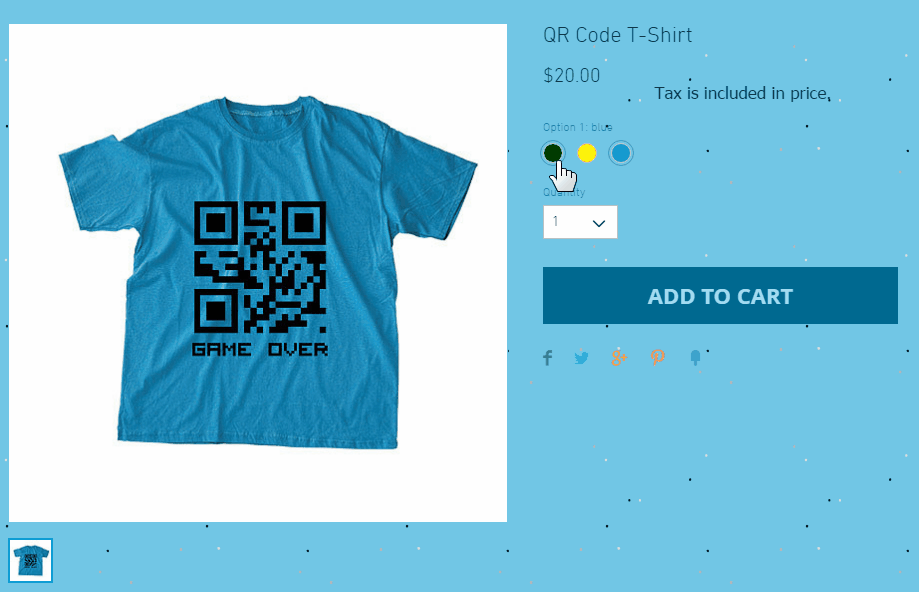
Hinweis:
Du kannst jede Produktoption mit einem Bild verknüpfen, jedoch nicht jede Produktvariante. Um für diese Funktion abzustimmen, klicke hier.
Um Bilder, GIFs und Videos mit Produktoptionen zu verbinden:
- Öffne den Bereich Produktein deiner Website-Verwaltung.
- Wähle ein Produkt mit Produktoptionen.
- Scrolle nach unten zum Abschnitt Produktoptionen und klicke auf Bilder verbinden.
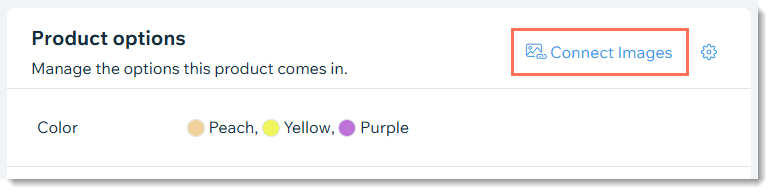
Produktvideos hinzufügen
Produktvideos sind die nächstbeste Möglichkeit, ein Produkt persönlich zu erleben. Sie können den Kunden das nötige Vertrauen geben, um einen Kauf zu tätigen.
Hinweise:
- Akzeptierte Videoformate: AVI, MP4, MOV, MPEG
- Videos können bis zu 50 MB groß sein.
Um Videos zu deinen Shop-Produkten hinzuzufügen:
- Öffne den Bereich Produktein deiner Website-Verwaltung.
- Wähle ein vorhandenes Produkt oder klicke auf + Neues Produkt, um ein neues Produkt hinzuzufügen.
- Klicke auf Videos hinzufügen.
- Wähle Videos aus deiner Medienverwaltung aus oder klicke auf + Medien hochladen, um Videos hinzuzufügen.
- Klicke auf Hinzufügen.
Häufig gestellte Fragen (FAQ)
Kann ich meine Shop-Bilder vor dem Kopieren durch Besucher schützen?
Wie kann ich Videoinhalte verkaufen?
Möchtest du mehr erfahren?
Sieh dir den vollständigen Kurs in Wix Learn für erste Schritte mit Wix eCommerce an (nur auf Englisch verfügbar).

